1.캐릭터 속도와 방향에 따른 다양한 애니 출력
 BlandSpace를 만들고 Horizontal Axis와 Vertical Axis 값을 작성
BlandSpace를 만들고 Horizontal Axis와 Vertical Axis 값을 작성
왼쪽에 X,Y축에 값을 넣는다. X축은 회전을 위해(180~-180)을 넣고 Y축은 속도를 위해(0~700)을 설정하였다.
 AnimBP에 New State Mashine를 만들어 Horizon과 Speed 변수를 생성해 적용
AnimBP에 New State Mashine를 만들어 Horizon과 Speed 변수를 생성해 적용
 캐릭터의 속도와 회전값을 BlandSpace의 X(Horizon),Y(Speed) 값으로 Set
캐릭터의 속도와 회전값을 BlandSpace의 X(Horizon),Y(Speed) 값으로 Set
 방향과 속도에 따라 다른 애니를 볼수 있다.
방향과 속도에 따라 다른 애니를 볼수 있다.
2.캐릭터 제자리 방향 바꾸는 애니출력
캐릭터 EventGraph로 가서 우선 속도가 제로일때 방향에 따라 블리언 변수를 적용하는 기능을 만들자.
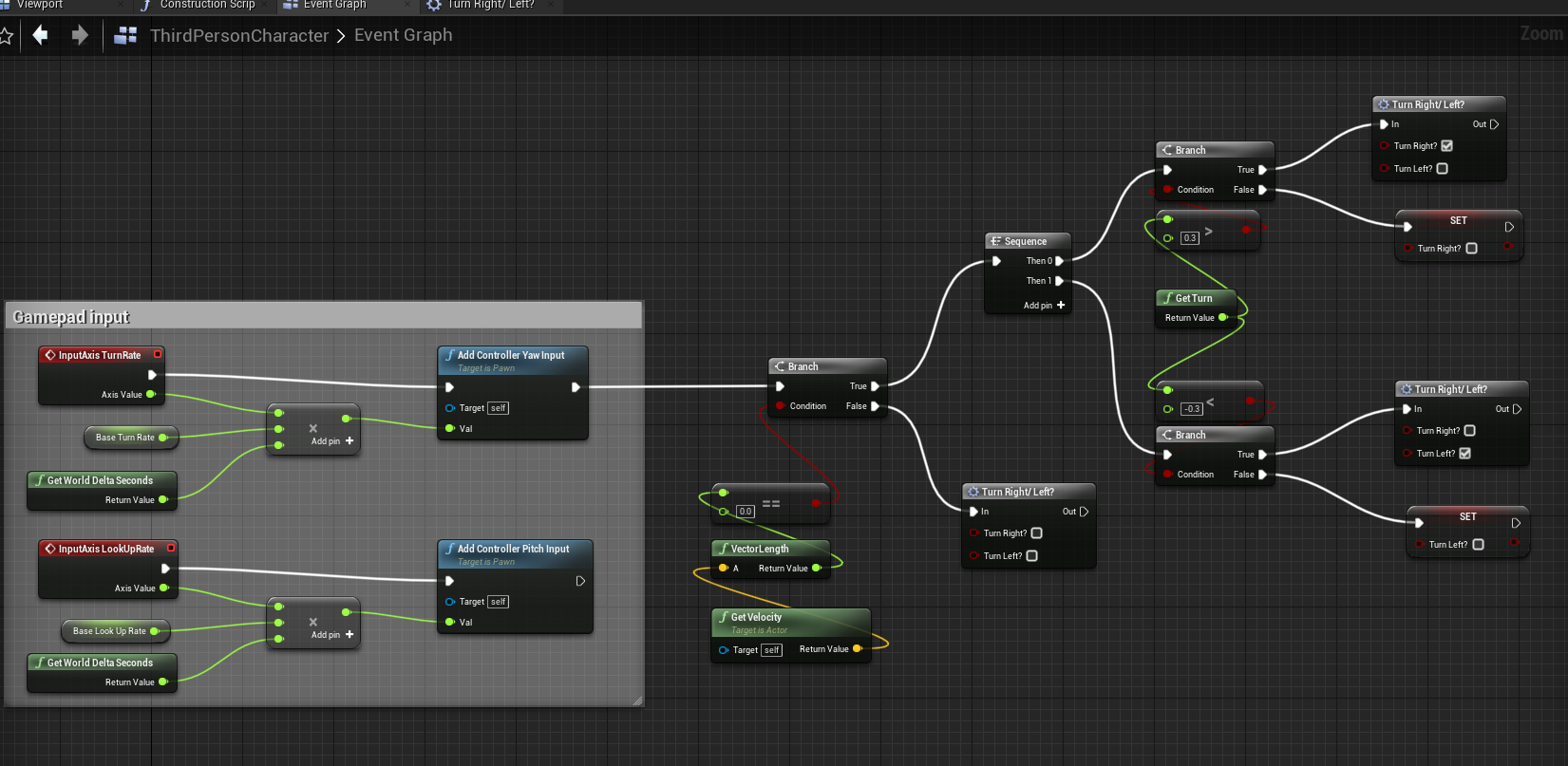 캐릭터애니와 오른쪽과 같이 BP작성
캐릭터애니와 오른쪽과 같이 BP작성
 왼쪽에 왼쪽,오른쪽 불리언 설정하는 매크로 작성
왼쪽에 왼쪽,오른쪽 불리언 설정하는 매크로 작성
 스테이트에 TurnLeft,TurnRight를 추가
스테이트에 TurnLeft,TurnRight를 추가
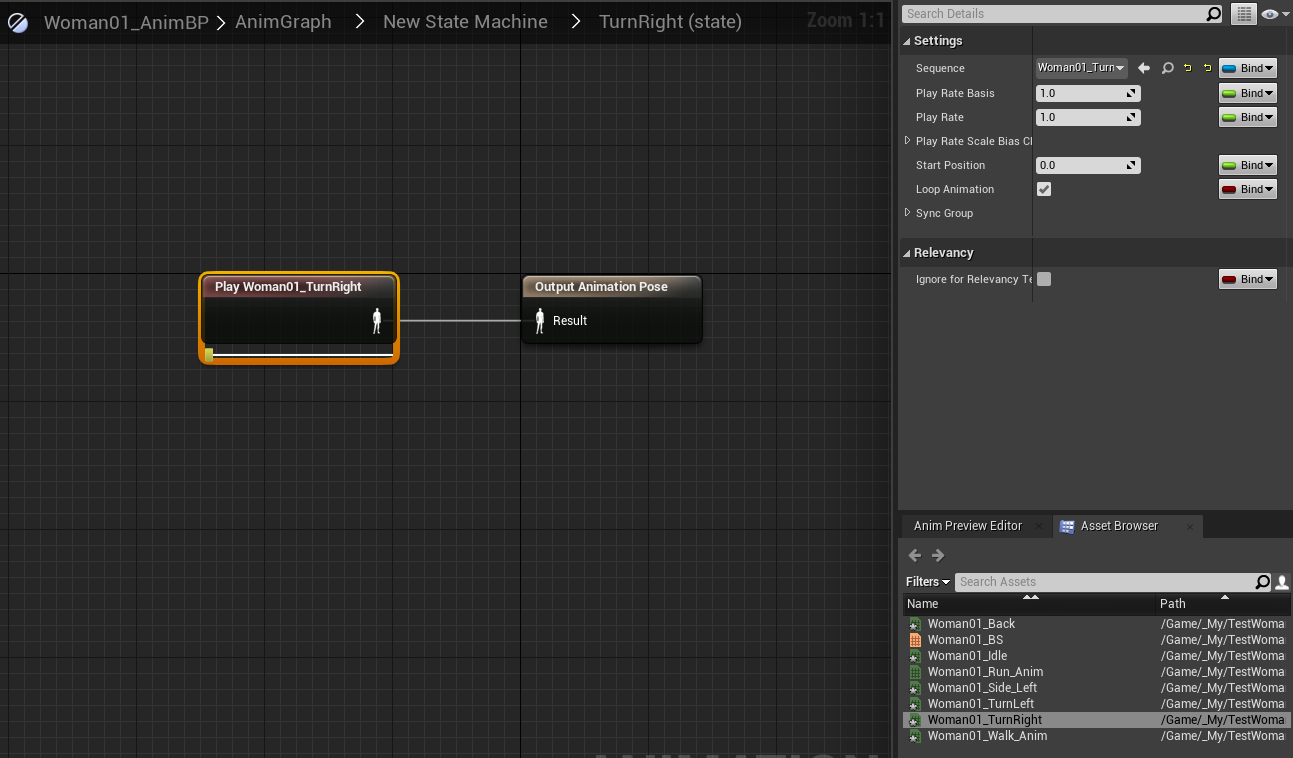 방향에 맞는 회전애니 적용
방향에 맞는 회전애니 적용
 회전애니로 가는 룰 작성(반대편은 블리언값을 TurnLeft로)
회전애니로 가는 룰 작성(반대편은 블리언값을 TurnLeft로)
 회전에서 돌아오는 룰 작성((반대편은 블리언값을 TurnLeft로) 
회전에서 돌아오는 룰 작성((반대편은 블리언값을 TurnLeft로) 
 방향에 맞게 회전애니가 출력된다.
방향에 맞게 회전애니가 출력된다.
3.Aim Offset
 AimOffset기능작성
AimOffset기능작성
 캐릭터 허리 본네임을 가져와 Layered blend per bone을 통해 상하체 분리해 제작
캐릭터 허리 본네임을 가져와 Layered blend per bone을 통해 상하체 분리해 제작
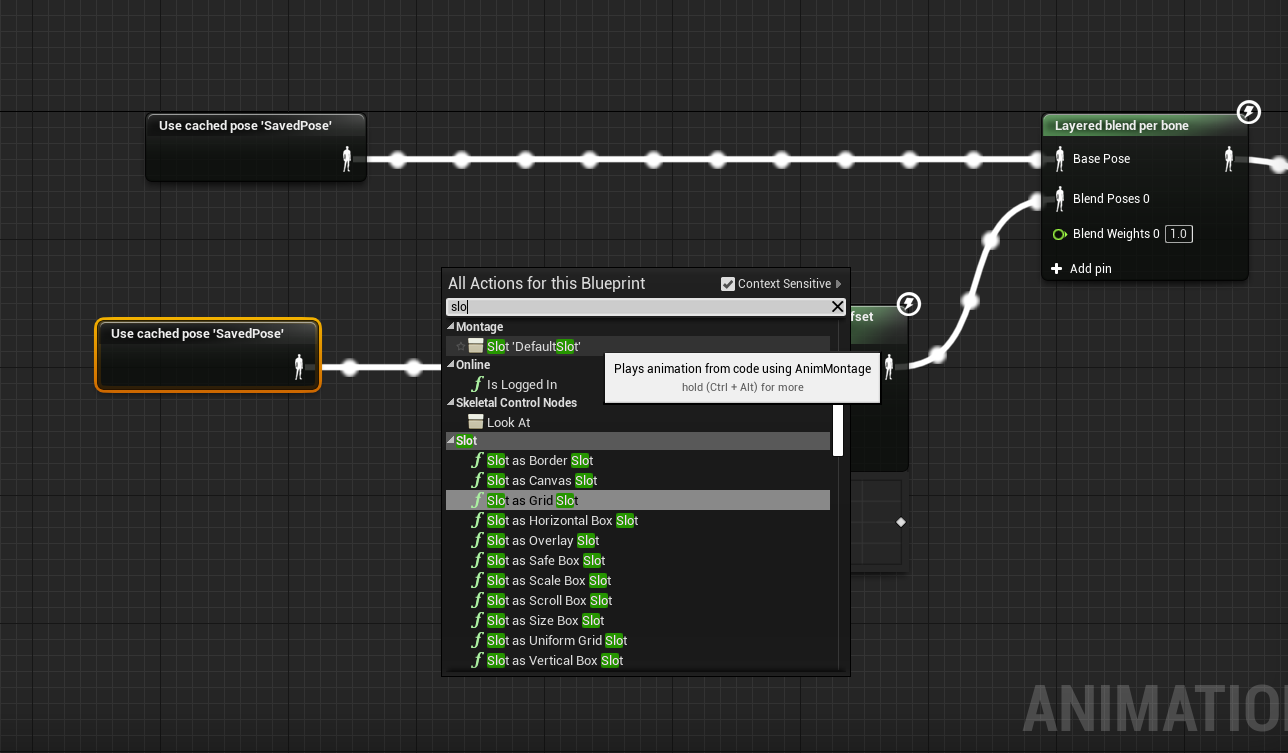 Slot 추가
Slot 추가
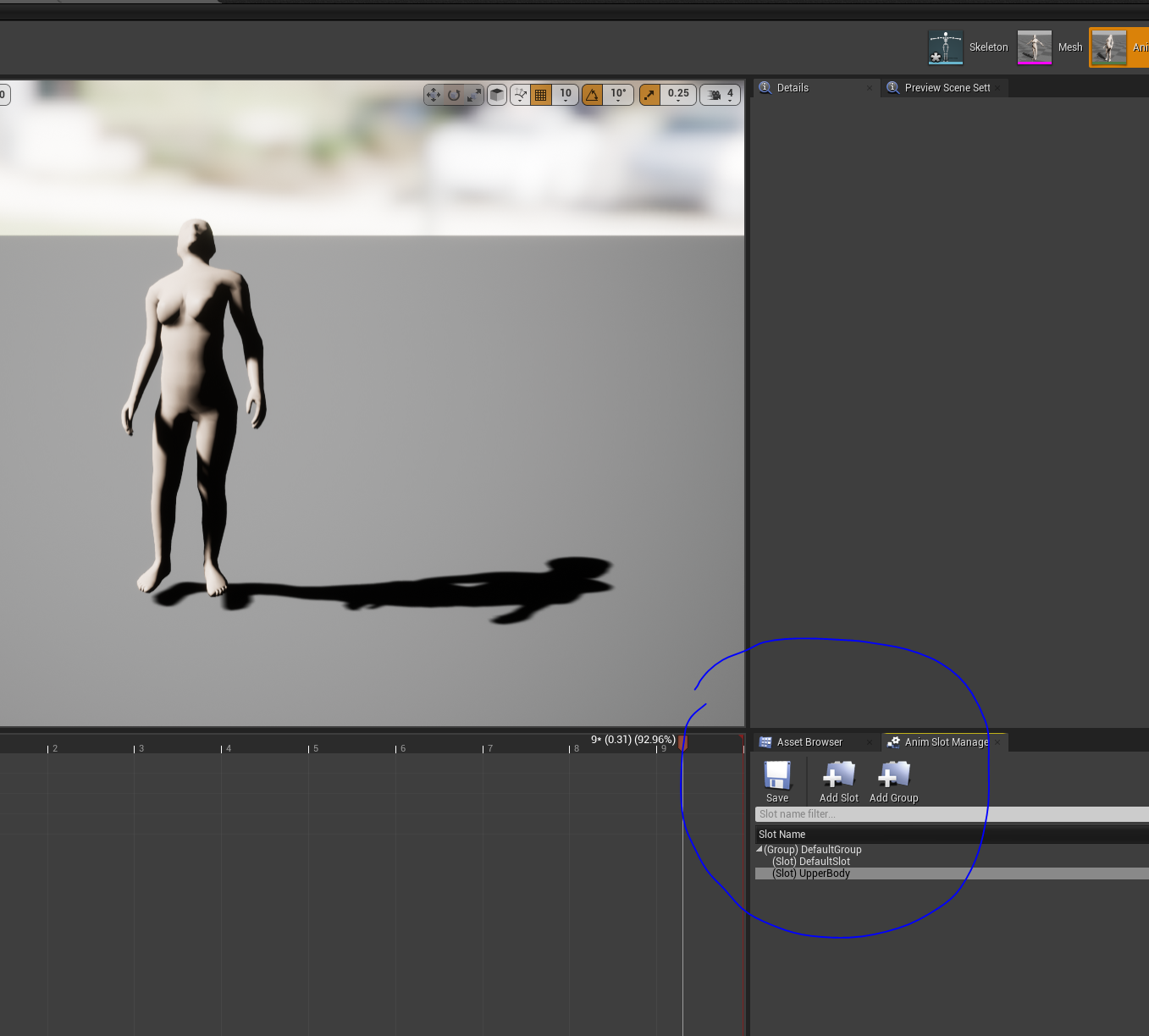 슬롯 UpperBody 추가
슬롯 UpperBody 추가
 슬롯적용
슬롯적용

*부분 본 제어
4. 카메라 각도에 따라 움직이는것을 원할경우
 캐릭터 BP에서  Get Control Rotation 기능을 Extra Rotation 변수 생성해서 연결
캐릭터 BP에서  Get Control Rotation 기능을 Extra Rotation 변수 생성해서 연결
2. 카메라와 상관없이 절대값이 바뀌길 원할경우

 Tranform(Modify) Bone 를 추가하고 Extra Rotate Anim 변수 생성
Tranform(Modify) Bone 를 추가하고 Extra Rotate Anim 변수 생성
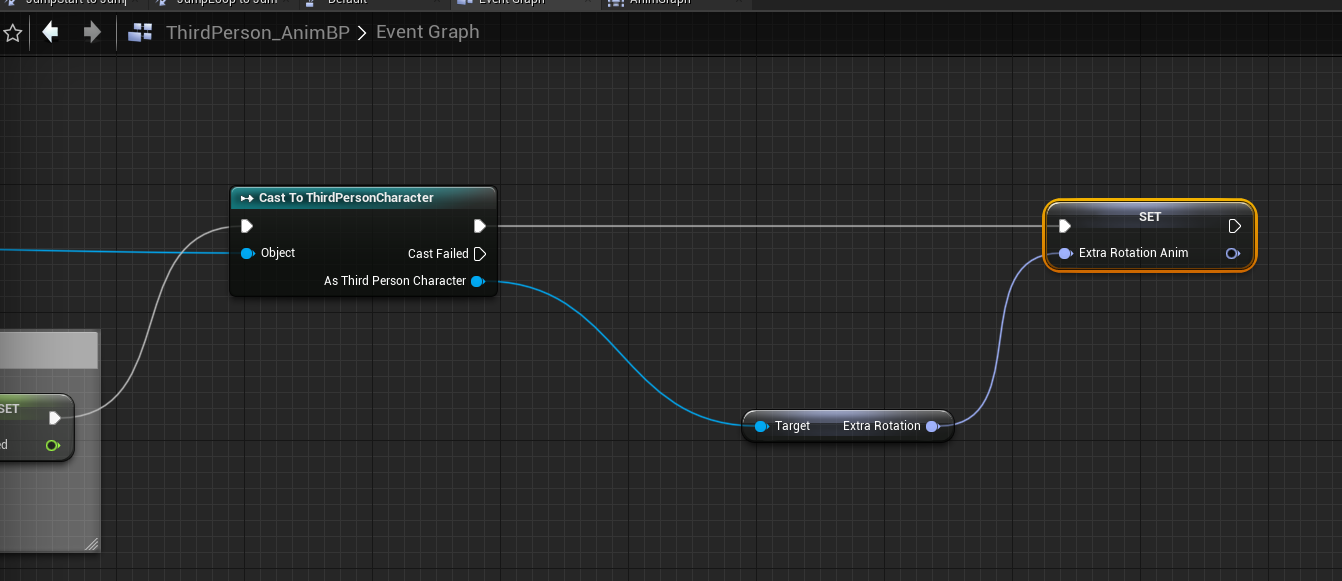 사용하고 있는 AnimBP에 Extra Rotation 값 적용
사용하고 있는 AnimBP에 Extra Rotation 값 적용
 보다 부드러운 적용을 원할경우 Timeline을 적용해 준다.
보다 부드러운 적용을 원할경우 Timeline을 적용해 준다.
 블리언 값에 따라 Rotation이 바뀌는것을 볼수 있다. 
블리언 값에 따라 Rotation이 바뀌는것을 볼수 있다. 




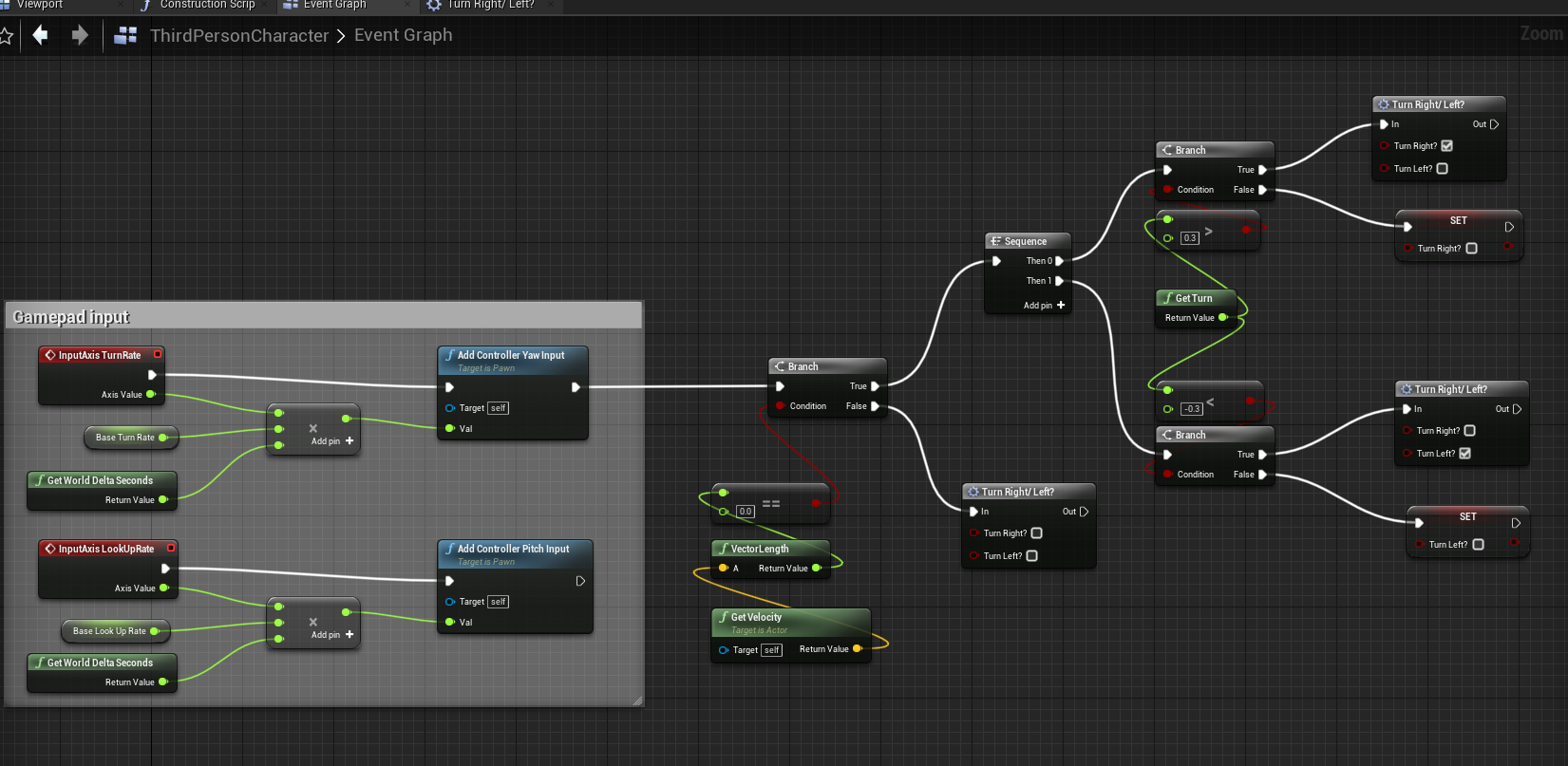


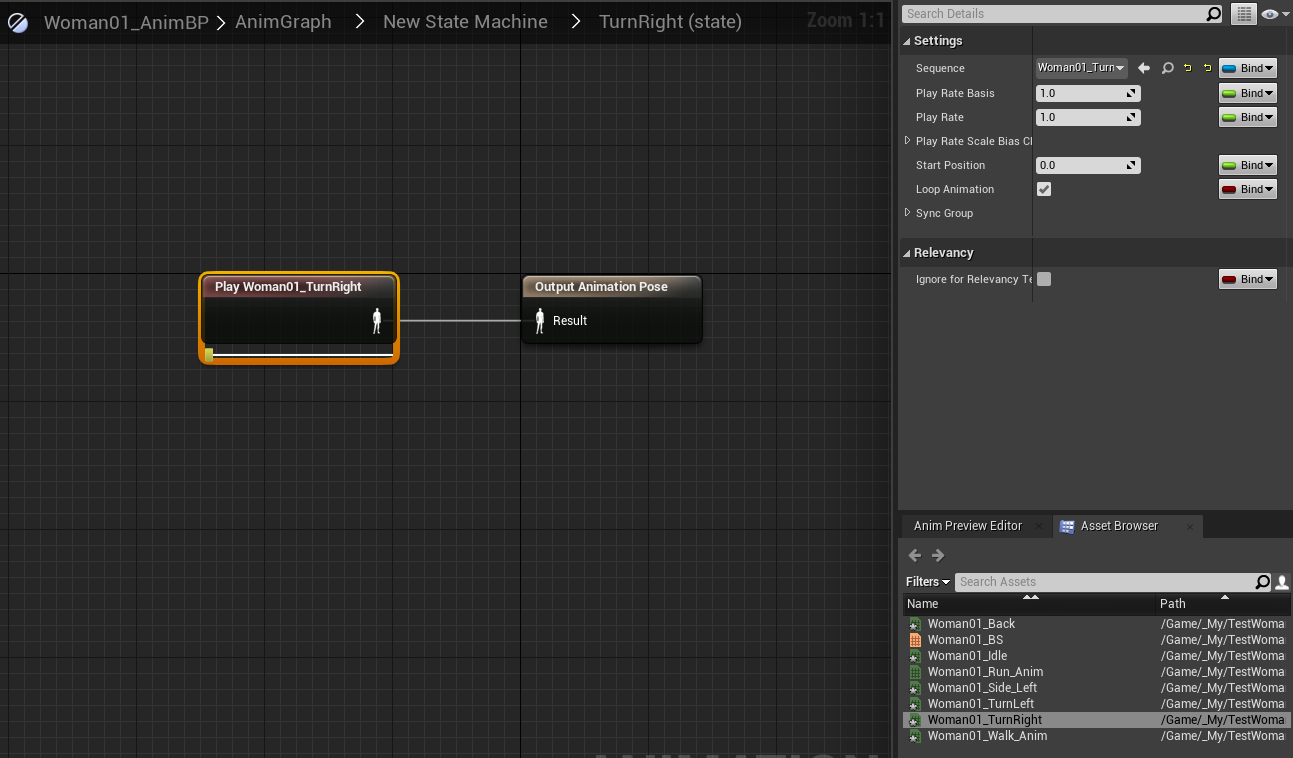





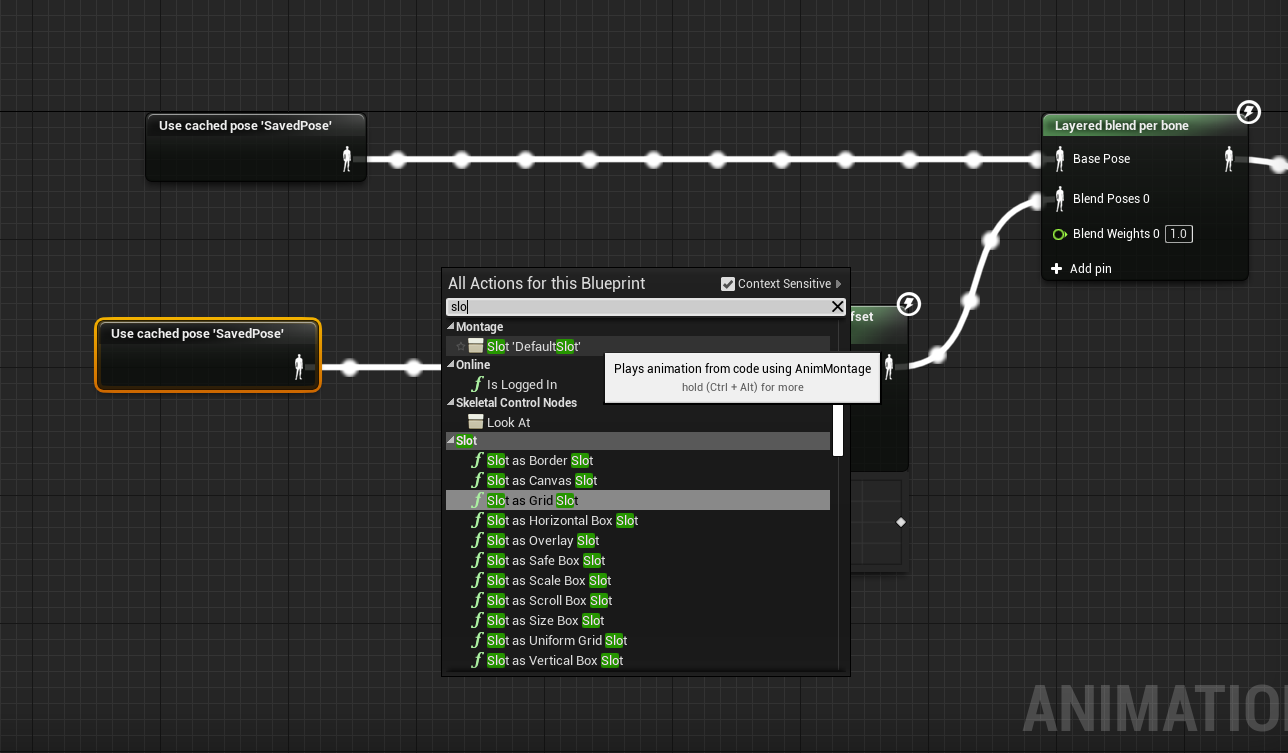
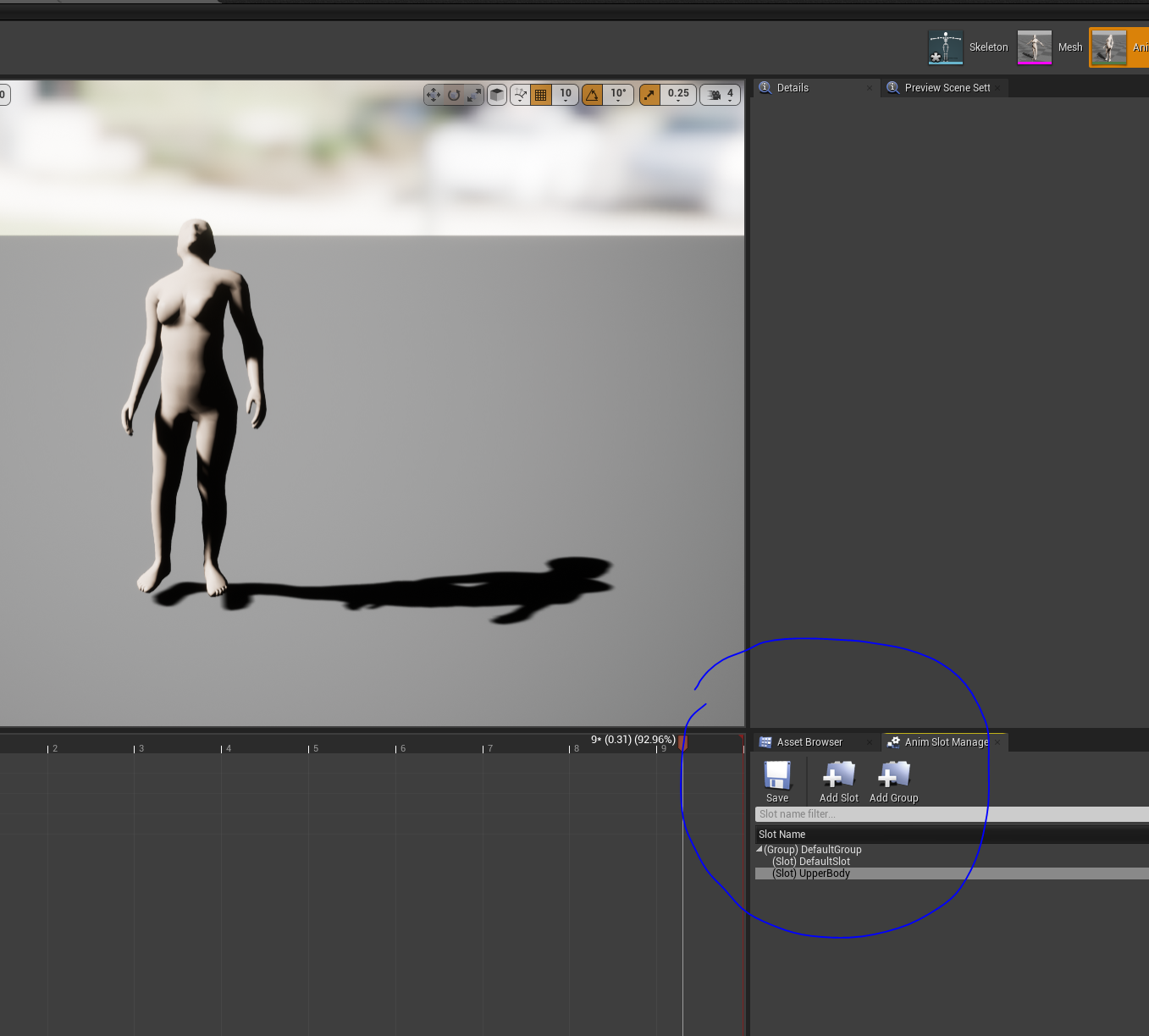





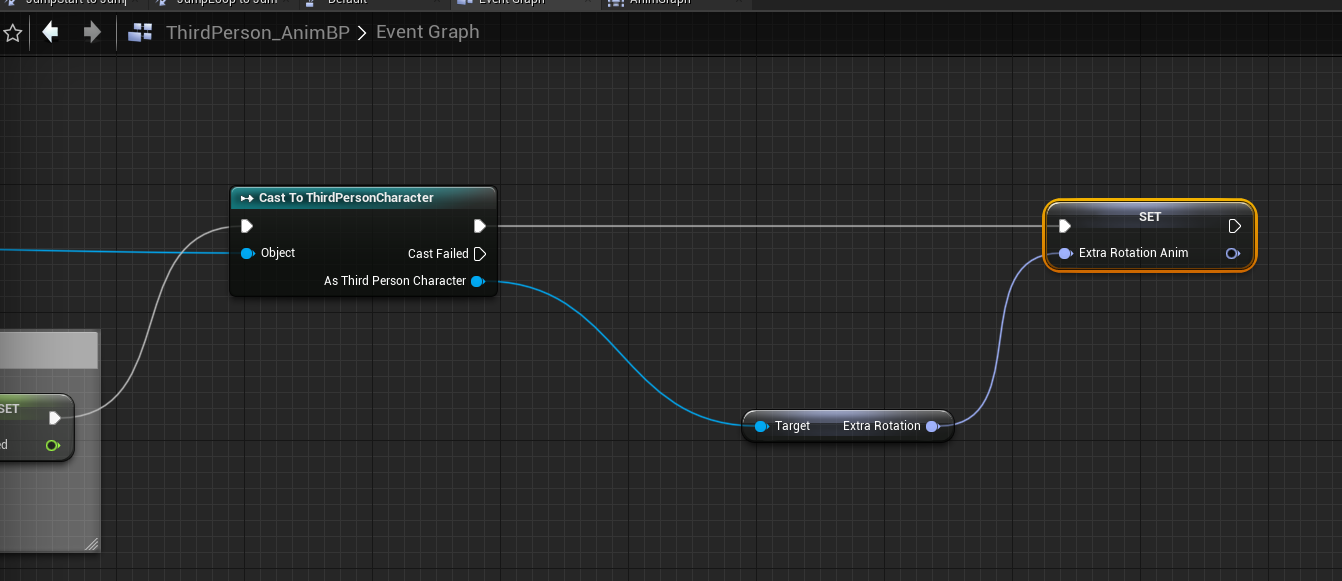






댓글